Miten Defender for Cloud Apps auttaa suojaamaan GitHub Enterprise -ympäristöäsi
GitHub Enterprise Cloud on palvelu, jonka avulla organisaatiot voivat tallentaa ja hallita koodiaan sekä seurata ja hallita koodiin tehtyjä muutoksia. Organisaatiosi tärkeimmät resurssit voivat altistua uhille pilvipalvelussa olevien koodisäilöjen luomisen ja skaalaamisen etujen lisäksi. Paljastetut resurssit sisältävät säilöjä, joissa on mahdollisesti arkaluontoista tietoa, yhteistyö- ja kumppanuustietoja ja paljon muuta. Näiden tietojen paljastumisen estäminen edellyttää jatkuvaa valvontaa, jotta pahantahtoiset toimijat tai tietoturvasta tietämättömät sisäpiiriläiset eivät voi suodattaa arkaluonteisia tietoja.
GitHub Enterprise Cloudin yhdistäminen Defender for Cloud Apps tarjoaa entistä parempia merkityksellisiä tietoja käyttäjiesi toiminnoista ja tarjoaa poikkeavien toimintojen uhkien tunnistamisen.
Tämän sovellusliittimen avulla voit käyttää SaaS Security Posture Management (SSPM) -ominaisuuksia Microsoftin suojatussa pistemäärässä heijastelevan suojauksen hallinnan kautta. Lisätietoja.
Tärkeimmät uhat
- Vaarantuneet tilit ja insider-uhat
- Tietojen vuoto
- Riittämättömät suojaustiedot
- Hallitsematon tuo oma laitteesi (BYOD)
Miten Defender for Cloud Apps auttaa suojaamaan ympäristöäsi
- Tunnista pilvipalveluuhkia, vaarantuneita tilejä ja haitallisia sisäpiiriläisiä
- Käytä toimintojen kirjausketjua rikosteknisessä tutkimuksessa
SaaS-suojaustilan hallinta
Jos haluat nähdä GitHubin suojausasentosuositukset Microsoftin suojatuissa pisteissä, luo ohjelmointirajapintaliitin Liittimet-välilehden kautta omistajan ja yrityksen oikeuksilla. Valitse Suojatuissa pisteissä Suositellut toiminnot ja suodata tuotteen = GitHub mukaan.
GitHubin suosituksia ovat esimerkiksi seuraavat:
- Monimenetelmäinen todentamisen (MFA) käyttöönotto
- Kertakirjautumisen (SSO) ottaminen käyttöön
- Poista käytöstä 'Salli jäsenten muuttaa säilön visibiliteettiä tässä organisaatiossa'
- Poista käytöstä jäsenet, joilla on järjestelmänvalvojan oikeudet säilöihin, voivat poistaa tai siirtää säilöjä
Jos liitin on jo olemassa etkä vielä näe GitHub-suosituksia, päivitä yhteys katkaisemalla ohjelmointirajapintaliitin ja yhdistämällä se sitten uudelleen omistajan ja yrityksen oikeuksilla.
Lisätietoja on seuraavissa artikkeleissa:
Suojaa GitHub reaaliaikaisesti
Tutustu parhaisiin käytäntöihin, jotka liittyvät ulkoisten käyttäjien suojaamiseen ja yhteistyöhön.
GitHub Enterprise Cloudin yhdistäminen Microsoft Defender for Cloud Apps
Tässä osiossa on ohjeet Microsoft Defender for Cloud Apps yhdistämiseen olemassa olevaan GitHub Enterprise Cloud -organisaatioon App Connector -ohjelmointirajapinnoilla. Tämän yhteyden avulla voit hallita organisaatiosi GitHub Enterprise Cloud -käyttöä. Lisätietoja siitä, miten Defender for Cloud Apps suojaa GitHub Enterprise Cloudia, on artikkelissa GitHub Enterprisen suojaaminen.
Tämän sovellusliittimen avulla voit käyttää SaaS Security Posture Management (SSPM) -ominaisuuksia Microsoftin suojatussa pistemäärässä heijastelevan suojauksen hallinnan kautta. Lisätietoja.
Ennakkovaatimukset
- Organisaatiollasi on oltava GitHub Enterprise Cloud -käyttöoikeus.
- Defender for Cloud Apps yhdistämiseen käytettävällä GitHub-tilillä on oltava organisaatiosi omistajan oikeudet.
- SSPM-ominaisuuksien osalta annetun tilin on oltava yritystilin omistaja.
- Jos haluat varmistaa organisaatiosi omistajat, siirry organisaatiosi sivulle, valitse Ihmiset ja suodata sitten omistajan mukaan.
GitHub-toimialueiden tarkistaminen
Toimialueiden tarkistaminen on valinnaista. Suosittelemme kuitenkin, että vahvistat toimialueesi, jotta Defender for Cloud Apps voivat yhdistää GitHub-organisaatiosi jäsenten toimialuesähköpostit vastaavaan Azure Active Directory -käyttäjään.
Nämä vaiheet voidaan suorittaa riippumatta GitHub Enterprise Cloudin määrittäminen -vaiheista, ja ne voidaan ohittaa, jos olet jo vahvistanut toimialueesi.
Päivitä organisaatio yrityksen käyttöehtoihin.
Tarkista organisaatiosi toimialueet.
Huomautus
Varmista, että tarkistat kaikki Defender for Cloud Apps asetuksissa luetellut hallitut toimialueet. Jos haluat tarkastella hallittuja toimialueita, siirry Microsoft Defender portaaliin ja valitse Asetukset. Valitse sitten Pilvisovellukset. Valitse Järjestelmä-kohdastaOrganisaation tiedot ja siirry sitten Hallittujen toimialueiden osioon.
GitHub Enterprise Cloudin määrittäminen
Selvitä organisaatiosi kirjautumisnimi. Siirry GitHubissa organisaatiosi sivulle ja kirjoita URL-osoitteesta muistiin organisaatiosi kirjautumisnimi. Tarvitset sitä myöhemmin.
Huomautus
Sivulla on URL-osoite, kuten
https://github.com/<your-organization>. Jos organisaatiosi sivu onhttps://github.com/sample-organizationesimerkiksi , organisaation kirjautumisnimi on malliorganisaatio.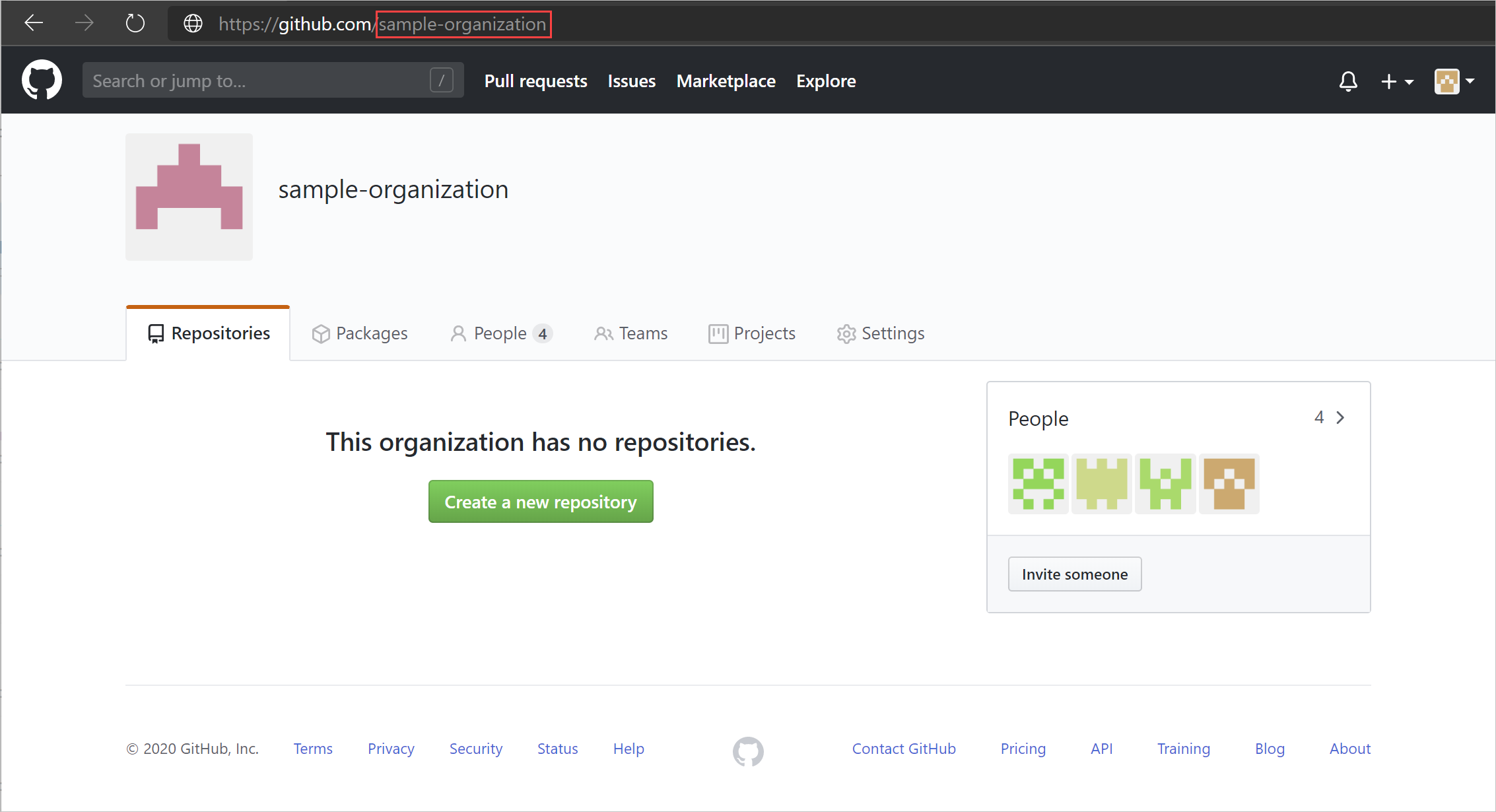
Luo OAuth-sovellus Defender for Cloud Apps varten, jotta voit yhdistää GitHub-organisaatiosi. Toista tämä vaihe jokaiselle muulle yhdistetylle organisaatiolle.
Huomautus
Jos esikatseluominaisuudet ja sovellusten hallinta on otettu käyttöön, voit suorittaa tämän toiminnon OAuth-sovellussivun sijaan Sovellusten hallinta -sivulla.
Siirry kohtaan Asetukset>Kehittäjäasetukset, valitse OAuth-sovellukset ja valitse sitten Rekisteröi sovellus. Vaihtoehtoisesti, jos sinulla on aiemmin luotuja OAuth-sovelluksia, valitse Uusi OAuth-sovellus.
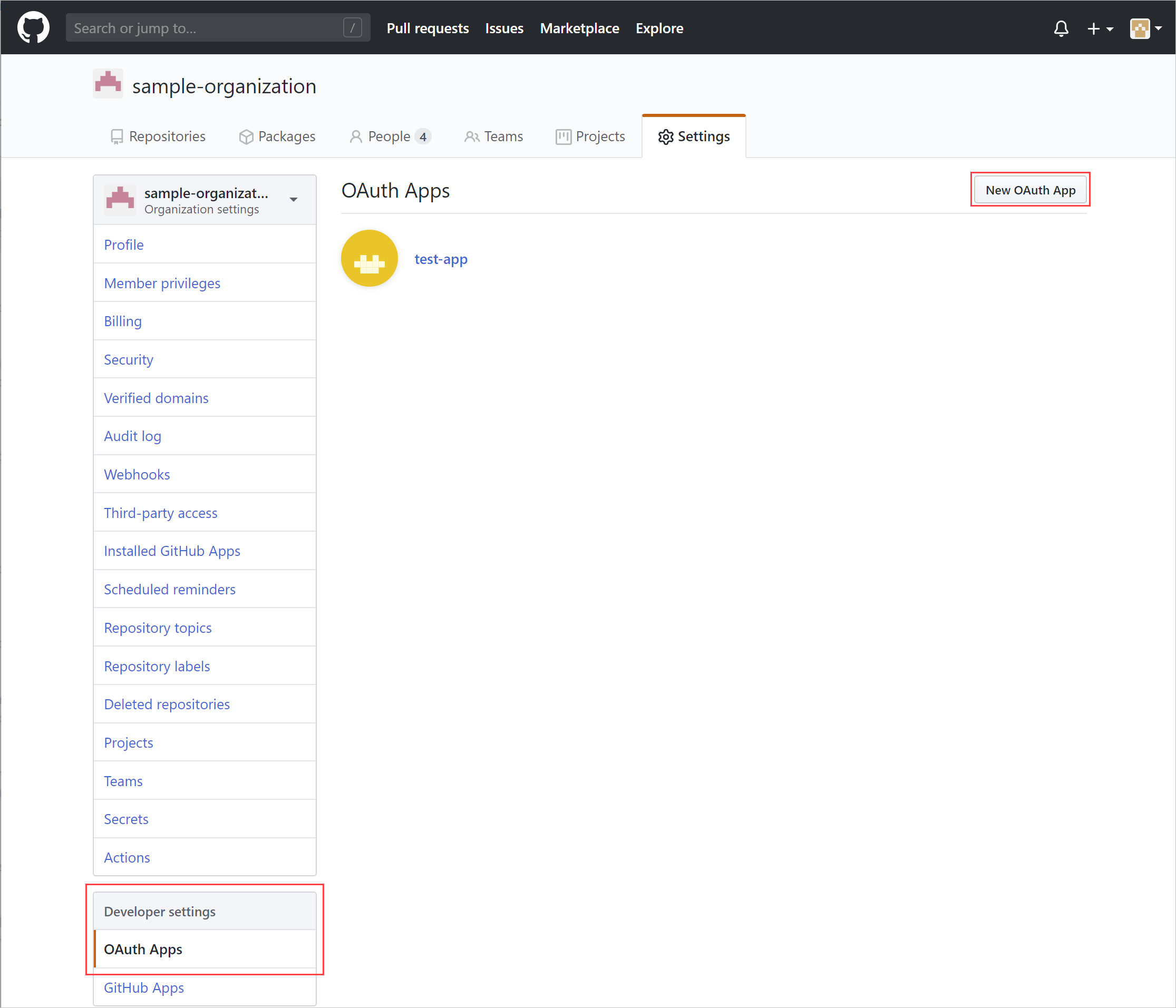
Täytä Rekisteröi uusi OAuth-sovelluksen tiedot ja valitse sitten Rekisteröi sovellus.
- Kirjoita Sovelluksen nimi - ruutuun sovelluksen nimi.
- Kirjoita Aloitussivun URL-osoite -ruutuun sovelluksen aloitussivun URL-osoite.
- Kirjoita Valtuutuksen takaisinkutsun URL-osoite -ruutuun seuraava arvo:
https://portal.cloudappsecurity.com/api/oauth/connect.
Huomautus
- Anna Yhdysvaltain valtionhallinnon GCC-asiakkaille seuraava arvo:
https://portal.cloudappsecuritygov.com/api/oauth/connect - Anna Yhdysvaltain valtionhallinnon GCC High -asiakkaille seuraava arvo:
https://portal.cloudappsecurity.us/api/oauth/connect
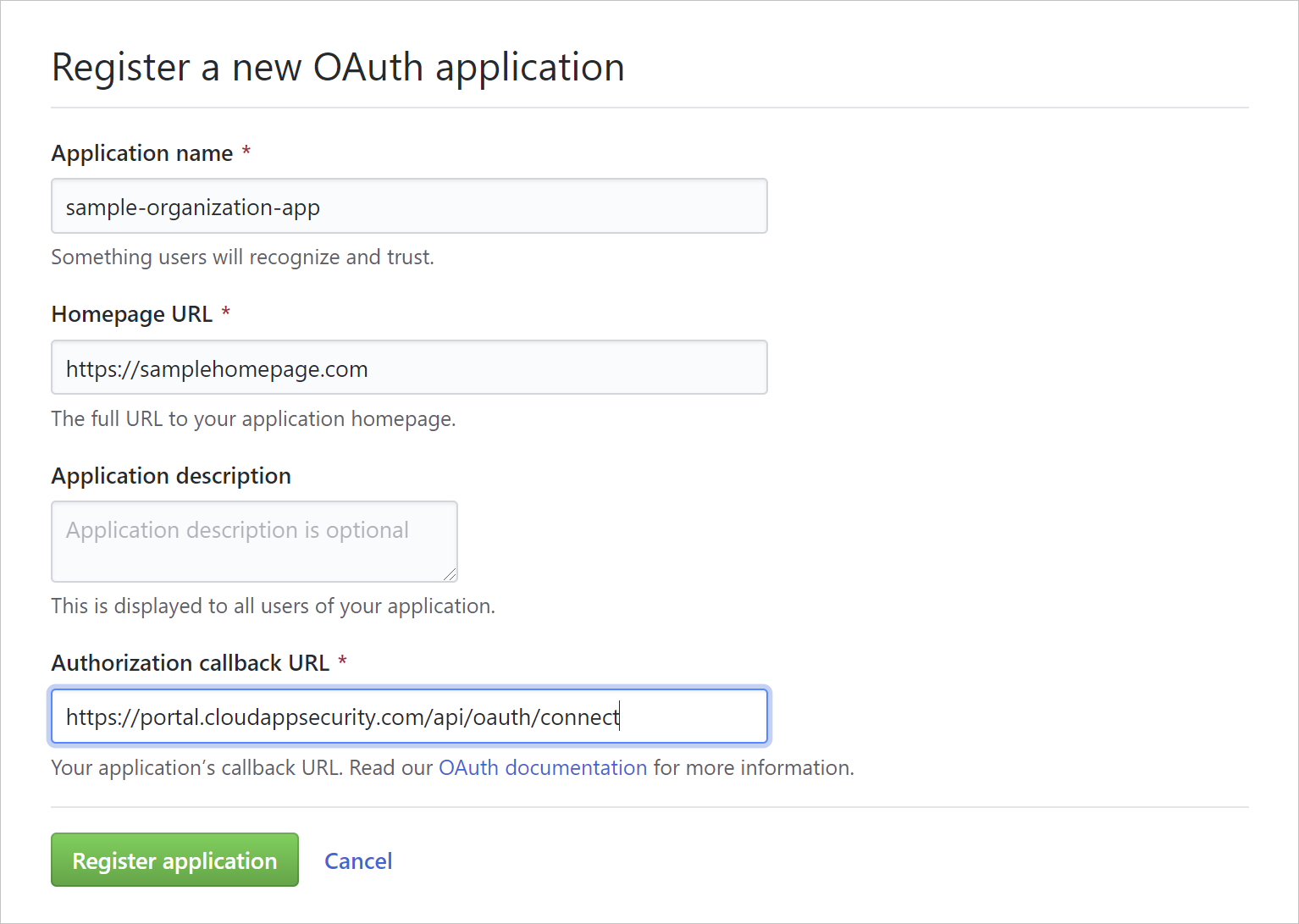
Huomautus
- Organisaation omistamille sovelluksille on pääsy organisaation sovelluksiin. Lisätietoja on artikkelissa Tietoja OAuth-sovelluksen käyttöoikeuksien rajoituksista.
Selaa kohtaan Asetukset>OAuth-sovellukset, valitse juuri luomasi OAuth-sovellus ja kirjaa muistiin sen asiakastunnus ja asiakassalaisuus.
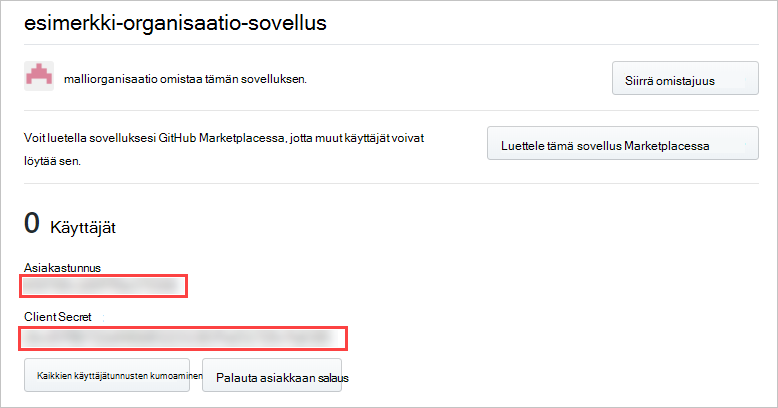
Määritä Defender for Cloud Apps
Valitse Microsoft Defender portaalissa Asetukset. Valitse sitten Pilvisovellukset. Valitse Yhdistetyt sovellukset -kohdassa Sovellusliittimet.
Valitse Sovellusliittimet-sivulla+Yhdistä sovellus ja sen jälkeen GitHub.
Anna liittimelle seuraavassa ikkunassa kuvaava nimi ja valitse sitten Seuraava.
Täytä Anna tiedot -ikkunassa asiakastunnus, asiakassalaisuus ja organisaation kirjautumisnimi , jotka teit aiemmin.
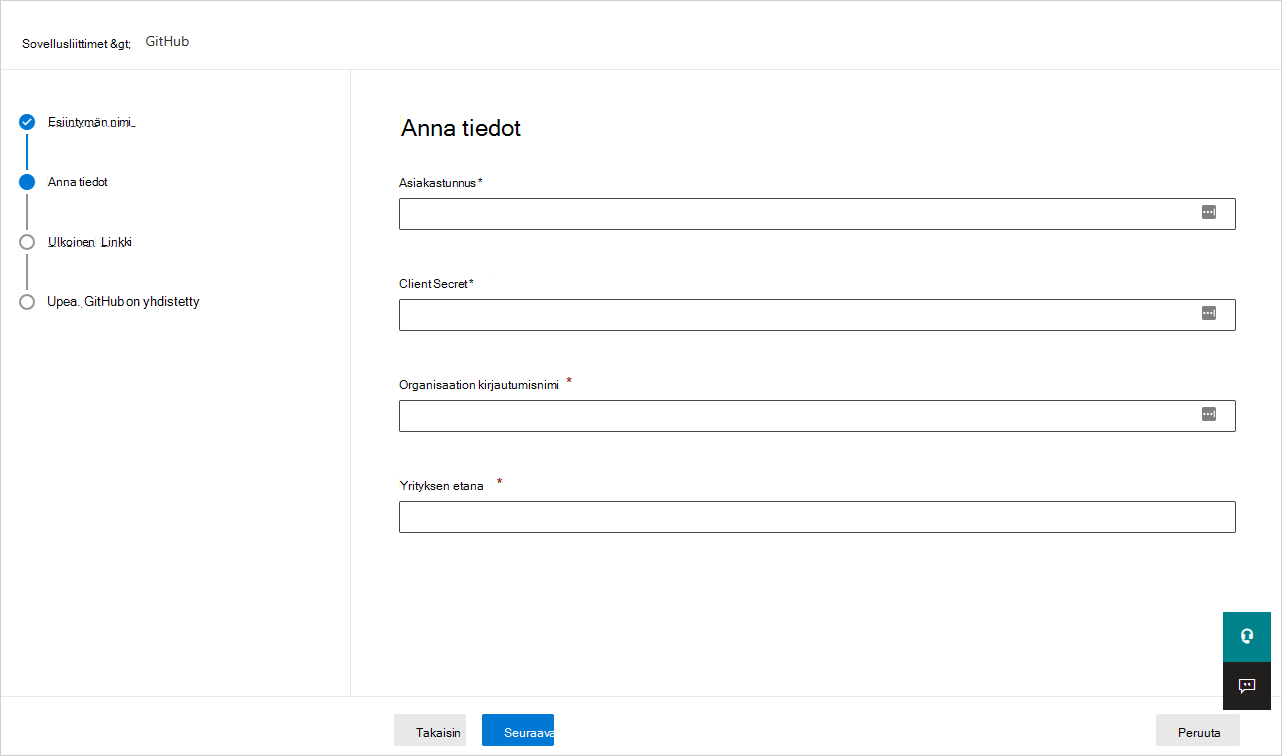
SSPM-ominaisuuksien tukemiseen tarvitaan Enterprise-tietokenttä, joka tunnetaan myös yrityksen nimenä. Enterprise-tietosynnän etsiminen:
- Valitse GitHub-profiilikuva –>yrityksesi.
- Valitse yrityksesi tili ja sitten tili, johon haluat muodostaa yhteyden Microsoft Defender for Cloud Apps.
- Vahvista, että URL-osoite on yrityksen yhdyskäytävä. Esimerkiksi tässä esimerkissä
https://github.com/enterprises/testEnterprisetestEnterprise on yritysslug.
Valitse Seuraava.
Valitse Yhdistä GitHub.
GitHub-kirjautumissivu avautuu. Anna tarvittaessa GitHub-järjestelmänvalvojan tunnistetiedot, jotta voit Defender for Cloud Apps käyttää tiimisi GitHub Enterprise Cloud -esiintymää.
Pyydä organisaatiolta käyttöoikeutta ja anna sovellukselle käyttöoikeus, jotta Defender for Cloud Apps voivat käyttää GitHub-organisaatiotasi. Defender for Cloud Apps edellyttää seuraavia OAuth-käyttöalueita:
- admin:org – Tarvitaan organisaation valvontalokin synkronointiin
- read:user and user:email – Pakollinen organisaation jäsenten synkronointia varten
- repo:status – Tarvitaan valvontalokin säilöön liittyvien tapahtumien synkronointia varten
- admin:enterprise – Pakollinen SSPM-toiminnoille. Huomaa, että annetun käyttäjän on oltava yritystilin omistaja.
Lisätietoja OAuth-käyttöalueista on kohdassa OAuth-sovellusten käyttöalueiden ymmärtäminen.
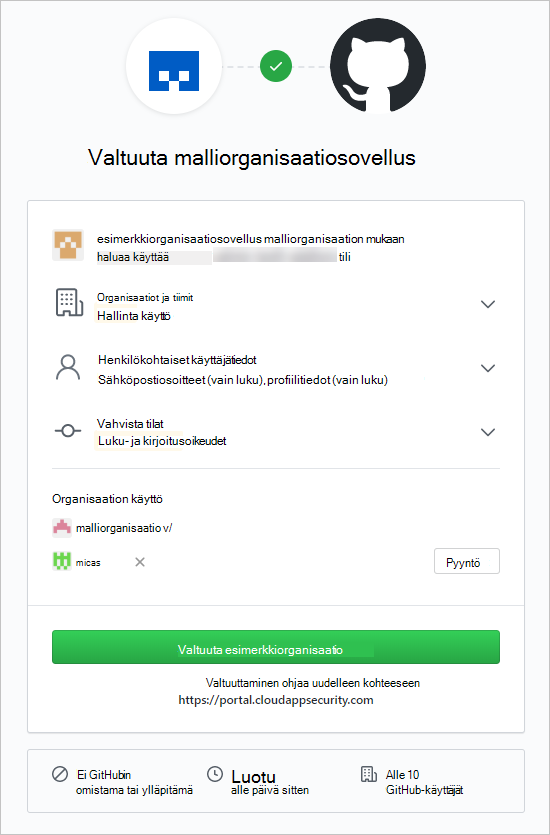
Defender for Cloud Apps konsolissa pitäisi tulla sanoma, että GitHubin yhteys on muodostettu onnistuneesti.
Yhdessä GitHub-organisaatiosi omistajan kanssa voit myöntää organisaatiolle käyttöoikeuden OAuth-sovellukseen, joka on luotu GitHubin kolmannen osapuolen käyttöoikeusasetuksissa . Lisätietoja on GitHub-dokumentaatiossa.
Organisaation omistaja löytää pyynnön OAuth-sovelluksesta vasta muodostettuaan yhteyden GitHubiin Defender for Cloud Apps.
Valitse Microsoft Defender portaalissa Asetukset. Valitse sitten Pilvisovellukset. Valitse Yhdistetyt sovellukset -kohdassa Sovellusliittimet. Varmista, että yhdistetyn App Connectorin tila on yhdistetty.
Kun olet muodostanut yhteyden GitHub Enterprise Cloudiin, saat tapahtumia 7 päivän ajalta ennen yhteyttä.
Jos sinulla on ongelmia sovelluksen yhdistämisessä, katso Sovellusliitinten vianmääritys.
Seuraavat vaiheet
Jos kohtaat ongelmia, olemme täällä auttamassa. Jos haluat apua tai tukea tuoteongelmaasi varten, avaa tukipyyntö.